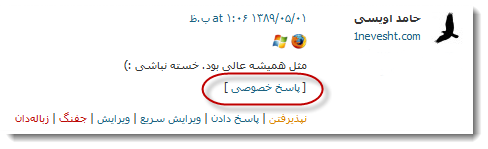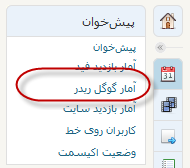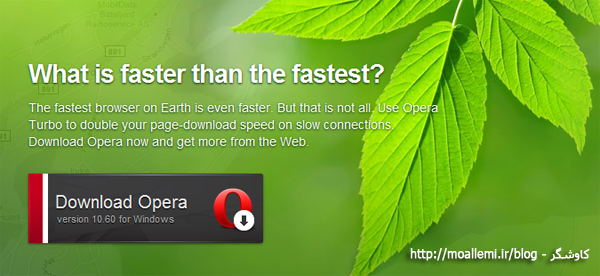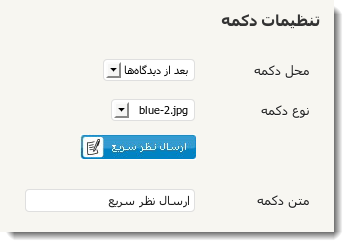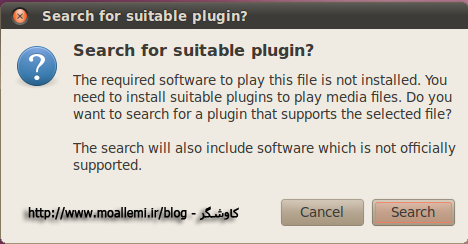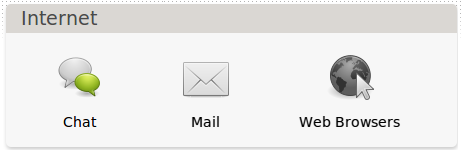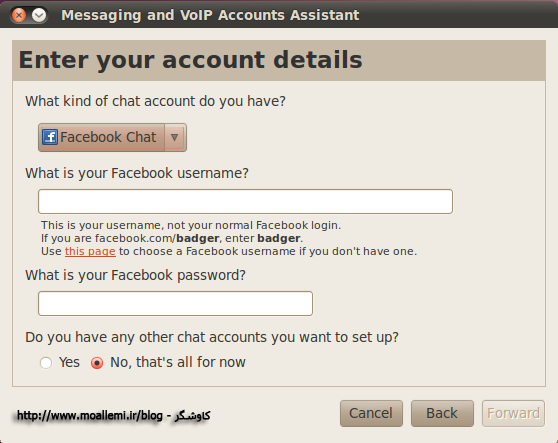کاوشگر: حتما برای شما هم پیش آمده که علیرغم تذکرهای مکرر به بازدیدکنندگان سایت/وبلاگتان، باز هم دیدگاههای غیر مرتبط با موضوع نوشته برایتان ارسال شود و حتی تاکید و راهنمایی بازدیدکنندگان به صفحهی مخصوص تماس مستیم هم تاثیر چندانی نداشته است. در چنین مواقعی اگر خیلی مایل به پاسخ به دیدگاه داده شده داشته باشید و نمیخواهید که پاسخ در معرض دید بازدیدکنندگان دیگر قرار بگیرد، مجبور هستید به صورت جداگانه به فرد مورد نظر ایمیل زده و پاسخ او را بدهید.
برای همین تصمیم گرفتم امکان ارسال پاسخ خصوصی برای هر دیدگاه را به بخش دیدگاههای وردپرس اضافه کنم. اگر یادتان باشد به مناسبت تعطیلات سال نو امسال (۱۳۸۹) افزونهای را برای وردپرس نوشته بودم که از طریق آن میتوانستید به صورت کلی و یکجا به گروههای انتخابی از نظردهندگانتان ایمیل بفرستید. حالا این قابلیت جدید به همان افزونه اضافه شده است و شما نیاز به نصب افزونهی جدیدی ندارید.
امکانات نسخهی ۰.۷ افزونهی تماس با نظردهندگان وردپرس:
- سازگار با وردپرس ۳.۰
- امکان ارسال پاسخ خصوصی به هر دیدگاه در بخش مدیریت وردپرس
- اضافه شدن فرم ارسال ایمیل گروهی به نظردهندگان به عنوان زیر صفحه در بخش مدیریت دیدگاههای وردپرس
با کلیک بر روی گزینهی [پاسخ خصوصی] بر روی هر دیدگاه میتوانید در همان پنل وردپرس و با انتخاب عنوان و نوشتن متن پاسخ، تنها با یک کلیک پاسخ را به ایمیل فرد مورد نظر ارسال کنید.
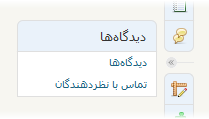
ادامه خواندن “ارسال پاسخ خصوصی به دیدگاهها در پنل مدیریت وردپرس”